铃声多多版PP助手怎么设置iphone铃声
摘要:1.电脑端安装铃声多多版PP助手,安装完成后,将手机连接至电脑。2.在铃声多多内找到想要设置的铃声,点击下载。之后按照下图所示步骤,在PP助...
1.电脑端安装铃声多多版PP助手,安装完成后,将手机连接至电脑。
2.在铃声多多内找到想要设置的铃声,点击下载。之后按照下图所示步骤,在PP助手内,打开铃声多多文档,找到刚刚下载的铃声。
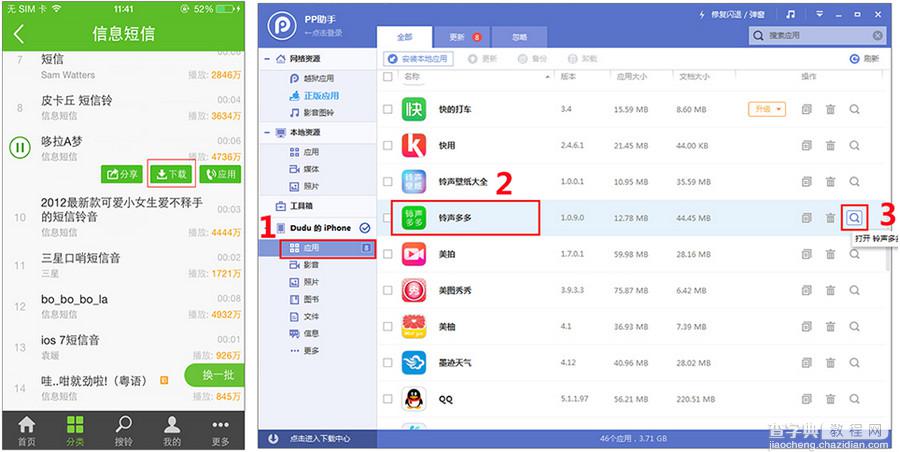
3.将步骤二下载的铃声,按下图所示步骤导出至电脑。
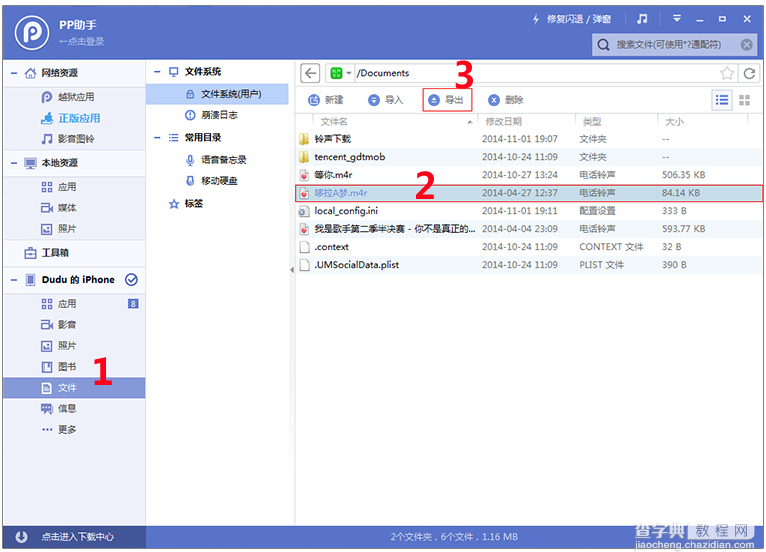
4.在PP助手界面内,找到“影音”标签,然后进入音乐分类下的铃声分类,点击导入,将上一步导出至电脑的铃声导入至手机。
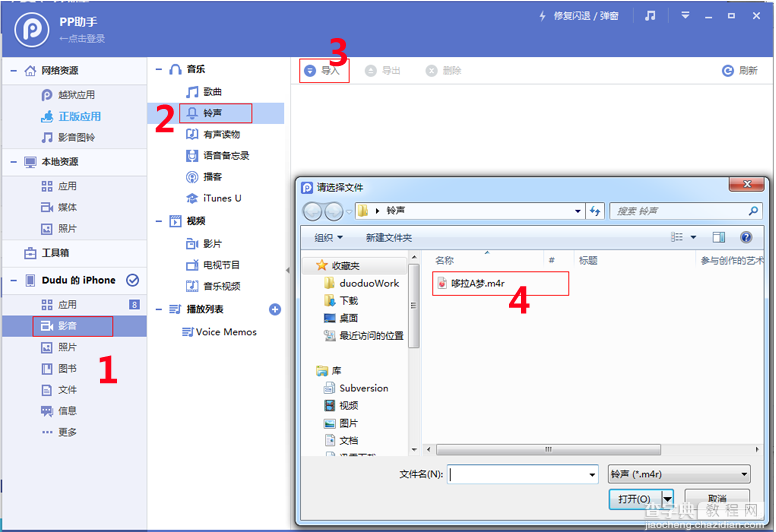
5.在手机设置中,找到电话铃声选项,进去之后在铃声列表中找到刚刚导入的铃声,点击选中即可成功更换手机铃声
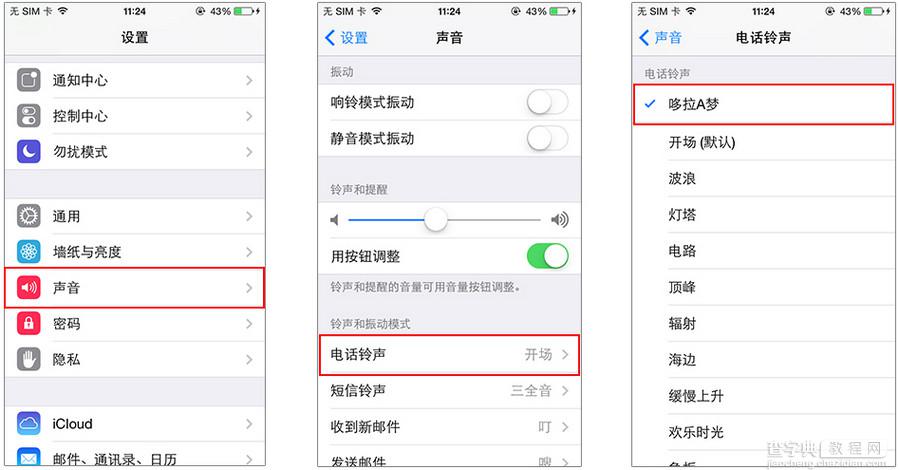
【铃声多多版PP助手怎么设置iphone铃声】相关文章:
★ 美图美拍怎么用
